Autorun – Casio XJ-A146 (D****A) USB-Funktionen Benutzerhandbuch
Seite 37
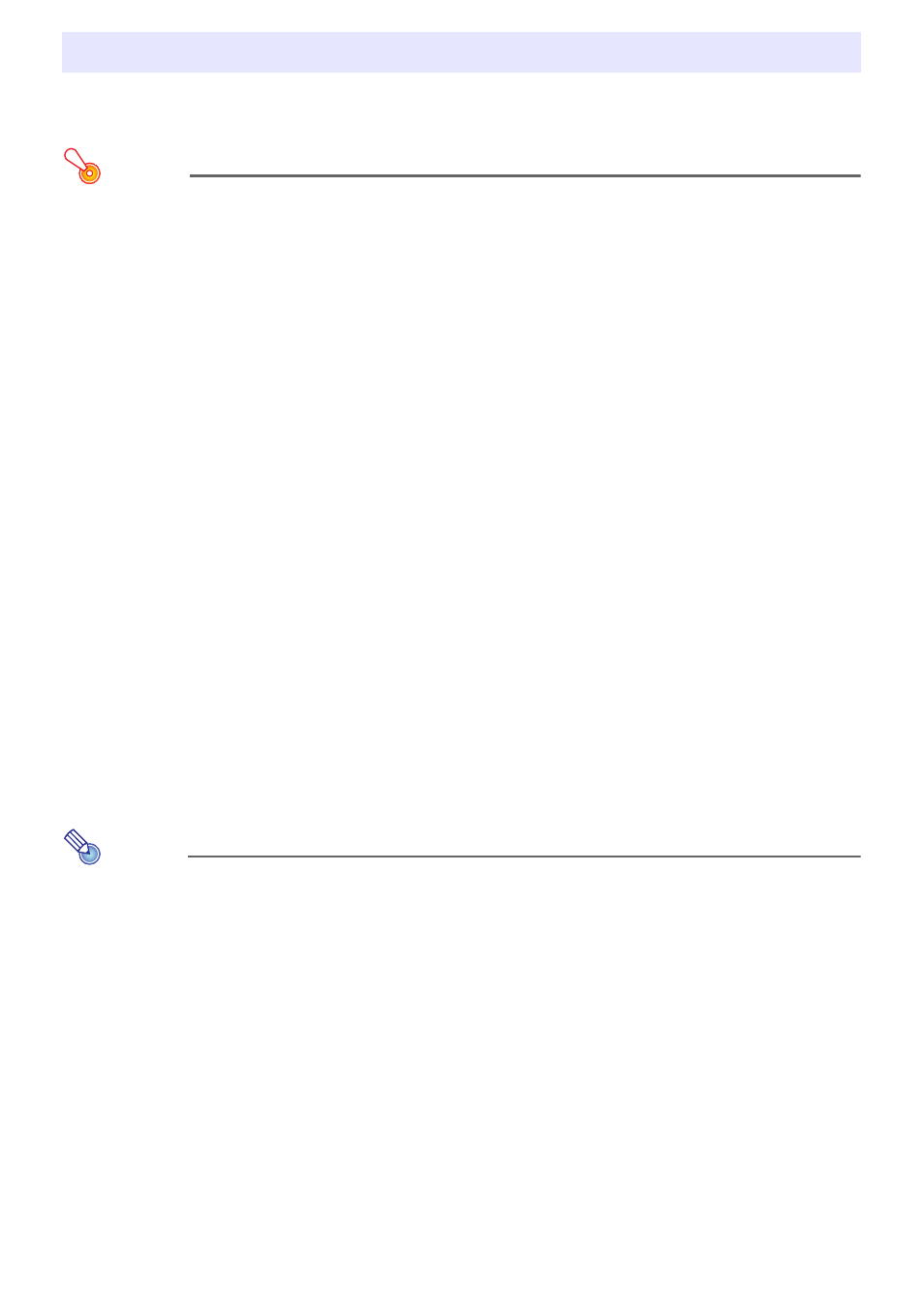
37
Autorun startet beim Einschalten des Projektors automatisch die Projektion von Standbild- oder
Moviedateien, die in einem angeschlossenen USB-Speicher enthalten sind.
Wichtig!
Um Autorun nutzen zu können, muss Plug & Play eingeschaltet (aktiviert) sein. Einzelheiten zum
Ändern der Plug & Play-Einstellung finden Sie im Abschnitt „Setup-Menü-Inhalt“ der
Bedienungsanleitung (UsersGuide_German.pdf).
Autorun zum automatischen Projizieren von Standbild- oder Moviedateien
einsetzen
1.
Erzeugen Sie im Stammverzeichnis des zu verwendenden USB-Speichers einen
Ordner mit dem Namen AUTORUNC.
z Verwenden Sie zum Eingeben des Ordnernamens (AUTORUNC) unbedingt nur
Großbuchstaben.
2.
Geben Sie alle Standbild- bzw. Moviedateien, die mit Autorun projiziert werden
sollen, in den in Schritt 1 erzeugten AUTORUNC-Ordner.
z Geben Sie entweder Standbilddateien oder Moviedateien in den AUTORUNC-Ordner. Wenn
Sie sowohl Standbild- als auch Moviedateien in den Ordner geben, projiziert Autorun nur die
Standbilddateien.
z Wenn Sie mehr als eine Standbild- oder Moviedatei in den AUTORUNC-Ordner geben,
werden diese in der unter Punkt „Anzeigefolge-Setup“ des Betrachter-Setup-Menüs (Seite 34)
festgelegten Reihenfolge projiziert.
3.
Schließen Sie den USB-Speicher bei ausgeschaltetem Projektor an diesen an.
4.
Schalten Sie den Projektor ein.
z Dies startet automatisch den Betrachter und die Projektion der in Schritt 2 in den
AUTORUNC-Ordner gegebenen Dateien.
z Die Bedienung nach Beginn der Autorun-Projektion ist die gleiche wie bei normaler Projektion.
Hinweis
z Die Autorun-Projektion der Standbild- oder Moviedateien erfolgt entsprechend den aktuellen
Einstellungen im Betrachter-Setup-Menü (Seite 34).
z Bitte beachten Sie, dass Autorun keine automatische Projektion von ECA- oder PtG-Dateien
unterstützt.
Autorun
- XJ-A246 (D****A) USB-Funktionen XJ-A256 (D****A) USB-Funktionen XJ-A146 (D****B) USB-Funktionen XJ-A246 (D****B) USB-Funktionen XJ-A256 (D****B) USB-Funktionen XJ-H2650 USB-Funktionen XJ-M145 (B9***A) USB-Funktionen XJ-M155 (B9***A) USB-Funktionen XJ-M245 (B9***A) USB-Funktionen XJ-M255 (B9***A) USB-Funktionen XJ-M145 (B9***B) USB-Funktionen XJ-M155 (B9***B) USB-Funktionen XJ-M245 (B9***B) USB-Funktionen XJ-M255 (B9***B) USB-Funktionen XJ-A135 USB-Funktionen XJ-A145 USB-Funktionen XJ-A235 USB-Funktionen XJ-A245 USB-Funktionen XJ-A145V USB-Funktionen XJ-A155V USB-Funktionen XJ-A245V USB-Funktionen XJ-A255V USB-Funktionen XJ-M145 (A9****) USB-Funktionen XJ-M155 (A9****) USB-Funktionen XJ-M245 (A9****) USB-Funktionen XJ-M255 (A9****) USB-Funktionen XJ-H1650 USB-Funktionen XJ-H1750 USB-Funktionen XJ-ST145 USB-Funktionen XJ-ST155 USB-Funktionen